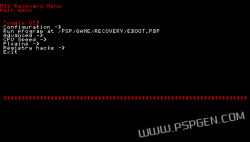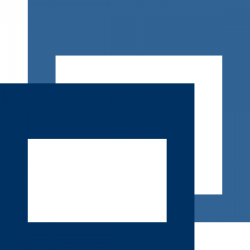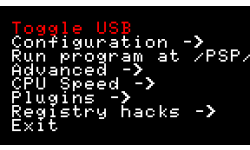
Si vous avez installé un custom firmware de M33 vous avez sans doute dû passer par le Recovery Menu au moins une fois pour une raison ou pour une autre. Mais, il faut avouer que, si dans le détail ce menu spécial peut se révéler une bouée de sauvetage des plus appréciée, il reste un peu compliqué pour l'utilisateur lambda. Suivez le guide en appuyant sur suite.
Voici un descriptif complet des fonctions
actuelles du Recovery Menu du Custom Firmware
M33. Ce menu permet de régler son custom et de
l'adapter à vos besoins.
A -Toggle USB
Cette option permet un accès à votre Memory-Stick quand le
XMB n'est plus accessible. Vous pourrez par exemple y copier
le dossier RECOVERY afin de faire une restauration de votre
firmware. Ce mode était la seule solution en cas de brick
partiel avant le 3.03OE-C de Dark_Alex mais plus maintenant. Nous verrons
cela plus bas.
B - Configuration
Il s'agit du menu le plus utilisé avec celui des
plug-ins. En effet, il comporte quelques options
sympathiques.
Skip
Sony logo
Permet de désactiver (sur enabled) ou non (sur disabled) l'animation au démarrage de
la console (coldboot). Si l'animation est désactivée, l'UMD dans la
console ne démarrera pas automatiquement à l'allumage
(il faudra le lancer depuis le menu Jeu et UMD). Cette
option permet de gagner de précieuses secondes à
l'allumage de la console.
Hide
corrupt icons
Cette option, quand elle est activée, tentera de masquer
les icônes endommagées des homebrews 1.50. Ne fonctionne pas dans 100% des
cas mais dans la plupart des cas, aucun soucis.
Game
folder homebrew
Cette option permet de définir quel kernel doit gérer le
répertoire GAME. Donc, nous vous conseillons de le
configurer sur 3.52 kernel. Certains homebrew 1.50 (vraiment les plus anciens)
accèdent à leur dossier de manière absolue, c'est à dire
qu'ils prennent implicitement ms0:/PSP/GAME/DOSSIER_DU_HOMEBREW/
comme référence. Ces homebrew planteront donc
s'ils ne se pas trouvent dans ms0:/PSP/GAME/ et il faudra
alors passer le kernel en 1.50 pour les utiliser. Pour
le reste du temps, inutile de changer.
Autorun program at /PSP/GAME/BOOT/EBOOT.PBP
Permet de lancer automatiquement un homebrew au démarrage de la console.
Bien entendu, il faut le placer dans le dossier indiqué
(le dossier ms0:/PSP/GAME/BOOT n'existe pas par défaut,
il faut le créer).
UMD Mode
Cette option permet de lancer un ISO avec ou sans UMD
dans le lecteur. Il y a 4 modes : le mode Normal -UMD
required- (il faut un UMD dans le lecteur pour lancer un
ISO), le mode M33 Driver -No UMD- (le driver de M33 pour
lancer les ISOs sans UMD), le Sony NP9660 -No UMD- (le
mode No-UMD de Sony pour lancer les ISOs sans UMD (actuellement le plus abouti)) et enfin le OE Isofs legacy -No UMD- (le Mode No-UMD des anciens CF OE). Néanmoins,
si vous avez un UMD, utilisez le mode normal qui est et restera 100% compatible avec n'importe quel ISO.
Fake
region
Cette option change le code territorial de la console.
Les choix sont : Japan, America, Europe, Australia/New
Zealand, Russia ou Disabled. Quand Disabled est
sélectionné la console a le code territorial par défaut
selon le pays d'achat. Cette fonction n'est censée pas
servir car les jeux ne sont pas zonés, en théorie. Il
semblerait, d'après nos tests, que pour un jeu comme
Tomb Raider Legend version japonaise, il faille passer
la console en mode Japan pour que cela fonctionne sur
une console euro ou US. A utiliser si nécessaire donc.
Free
UMD Region
Cette option permet de dézoner la console pour lire les UMD Vidéo
de tous pays. Si vous
n'avez pas d'UMD Vidéo d'importation, cette option ne vous
servira à rien.
Hard Reset on Homebrew
Si vous rencontrez des problèmes avec le WiFi dans les homebrews 1.50, activez
cette fonction (enabled). A n'utiliser que si vous en avez besoin car cela
ralenti le démarrage des homebrew car cela reboote la console dans un mode
particulier au lancement de ceux-ci.
C - Run program at /PSP/GAME/RECOVERY/EBOOT.PBP
Cette partie permet de flasher sa console même si elle est briquée partiellement. C'était avant, la seule manière de débriquer une console semi briquée. Le Toogle USB (Flash0) (voir plus bas) peut aussi permettre une récupération sans flasher complètement la console à nouveau ce qui est fort plus intéressant finalement.
Ceci ne marche que si vous avez déjà installé un custom firmware, (évident mais nous préférons le préciser) ET que votre console démarre encore en mode recovery (allumage à froid + gâchette droite enfoncée).
Si vous souhaitez
flasher de nouveau votre console pour la remettre en 1.50
(base de travail saine), c'est donc ici que cela se passe.
Pour que cela fonctionne, il faut copier le contenu de
l'archive
RECOVERY 1.50 pour custom Firmware
sur votre Memory Stick. Tous les fichiers utiles se mettront
en place tous seuls.
Après avoir lancé ceci, suivez les indications données sur
l'écran de la PSP vous vous retrouverez donc en 1.50 pur et
dur. Ainsi, vous pourrez installer de nouveau le dernier
custom à la mode, en vous promettant, nous l'espérons, de
faire plus attention la prochaine fois.
D
- Advanced
Advanced configuration ->
- Plain modules in UMD/ISO
Désactivée par défaut car elle peut poser des problèmes. Elle
permet le lancement de modules non-signés en plein jeu.
- Execute BOOT.BIN in
UMD/ISO
Si cette option est activée, le lancement du BOOT.BIN des UMDs sera forcé. Fonction inopérante si l'option
précédente n'est pas active.
- Use isofs driver also
in UMD-inserted mode
Cette option permet d'utiliser les drivers isofs du Mode No-UMD, même s'il est desactivé.
Toggle USB (Flash0)
ATTENTION !
L'emploi de cette option n'est à effectué que si vous
savez ce que vous faites. En effet, via cette option
vous accédez directement à la Flash0 de votre PSP via
l'USB comme si il s'agissait de votre Memory Stick.
Toute suppression ou remplacement hasardeux vous
conduira directement à un brick de votre console PSP en
la rendant inutilisable.
Par contre, ce mode peut être très utile en cas d'un semi-brick
qui ne réclame que le remplacement d'un fichier endommagé
dans la Flash0 sans pour autant refaire un flashage
complet.
Il peut servir aussi pour changer la police ou les
icônes du XMB par exemple.
Toggle USB (Flash1)
Même recommandation que pour la Flash0. Même si les
risques de brick sont moins important (voire nuls),
n'y accédez que si vous savez ce que vous faites. De
toutes manière, l'accès à la mémoire Flash1 ne sert pas à grand chose mis à part pour faire un backup ou formattage de celle-ci.
E - CPU Speed Speed in XMB
Permet de définir la vitesse du processeur dans le menu de la console.
Speed in UMD/ISO
Permet de définir la vitesse du processeur pendant un jeu (qu'il soit sur UMD ou ISO)
F - Plugins
Ici, sont listés les plugins (fichiers PRX) que vous placez
dans le répertoire SEPLUGINS à la racine de votre Memory
Stick. S’il n'existe pas créez-le.
Une fois ces fichiers PRX placés dans ce répertoire, ce
n'est pas fini: il faut indiquer leur présence en les
inscrivant dans (au moins) un fichier texte.
3 fichiers au format texte sont possibles :
VSH.TXT Les plugins inscrits dans ce fichier opéreront dans le XMB seulement.
GAME.TXT Les plugins inscrits dans ce fichier opéreront pendant les jeux (UMD/ISO).
GAME150.TXT Les plugins inscrits dans ce fichiers opéreront pendant les homebrews.
POPS.TXT Les
plugins
inscrits dans ce fichier opéreront pendant l'émulation
Playstation 1.
Exemple:
Contenu du fichier VSH.TXT ms0:/SEPLUGINS/CAPTURE.PRXms0:/SEPLUGINS/MP3.PRX
Rien de bien compliqué. Et si par exemple vous voulez
pouvoir faire des captures partout (XMB, jeux et émulation
Playstation1) il faudra mettre votre plugin de capture dans
les 4 fichiers détaillés ci-dessus. A noter que ce système
est limité et ne permet que l'utilisation de 5 plugins par
mode.
G - Registry hack
Button assign
Cette option permet de définir le sens oriental ou
occidentale des touches de la PSP. Par défaut, en
Europe, nous validons généralement avec X alors qu'au
japon, c'est avec O. Ceci permet de permuter.
Activate WMA
Cette option permet d'activer la lecture des WMA. On
peut le faire via le XMB mais cela réclame une connexion
WiFi opérationnelle alors qu'ici, c'est activé
directement dans la Flash1.
Activate Flash Player
Option identique à son homologue WMA mais pour la
lecture Flash dans le navigateur.
Nous pensons avoir fais le tour des interrogations les plus
courantes concernant le Recovery Menu. Mais, sachez que,
quoi que vous fassiez dans ce mode, vous devez le faire avec
attention.
RECOVERY
1.50 pour custom Firmware

Commentez cette news en cliquant ICI